Уклањање лозинке са рачунара на оперативном систему Виндовс 7
Постављање лозинке на рачунару дизајнирано је тако да обезбеди поуздану сигурност информација о томе. Али понекад након инсталације заштите кодова, потреба за њом нестаје. На пример, то се може догодити из разлога, ако је корисник могао да обезбеди физичку приступачност рачунара неовлашћеним лицима. Наравно, тада корисник може одлучити да није увијек згодно ући у кључни израз приликом покретања рачунара, посебно пошто је потреба за таквом заштитом практично нестала. Или постоје ситуације када администратор намјерно одлучи да пружи приступ рачунару широком спектру корисника. У овим случајевима постаје питање како уклонити лозинку. Хајде да размотримо алгоритам акција за одлуку постављеног питања на Виндовс 7.
Прочитајте такође: Подешавање лозинке на Виндовс 7 рачунару
Садржај
Методе за уклањање лозинке
Поништавање лозинке, као и његова инсталација, врши се на два начина, зависно од чијег рачуна ћете отворити за слободан приступ: тренутни профил или профил другог корисника. Поред тога, постоји додатна метода која у потпуности не уклања кодни израз, али се на улазу не мора уносити. Проучимо сваку од ових опција детаљно.
1. метод: уклоните лозинку из тренутног профила
Прво, размотрите могућност уклањања лозинке са текућег налога, односно профила под којим именом сте тренутно пријављени у систем. За извршавање овог задатка, корисник не мора имати администраторске привилегије.
- Кликните на "Старт" . Прелазите на "Цонтрол Панел" .
- Идите у одељак "Кориснички рачуни и безбедност" .
- Кликните на ставку Цханге Виндовс Пассворд .
- Затим, у новом прозору, идите на "Брисање ваше лозинке . "
- Прозор за уклањање лозинке је активиран. У своје једино поље унесите кодни израз под којим покрећете систем. Затим кликните на "Обриши лозинку" .
- Заштита са вашег налога је уклоњена, што указује одговарајући статус, односно, његово одсуство, близу иконе профила.
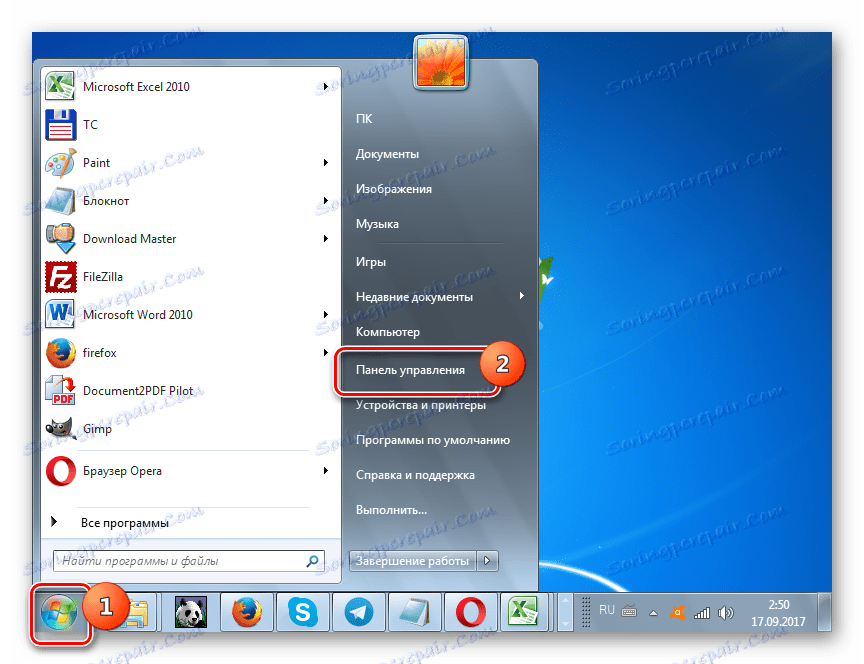
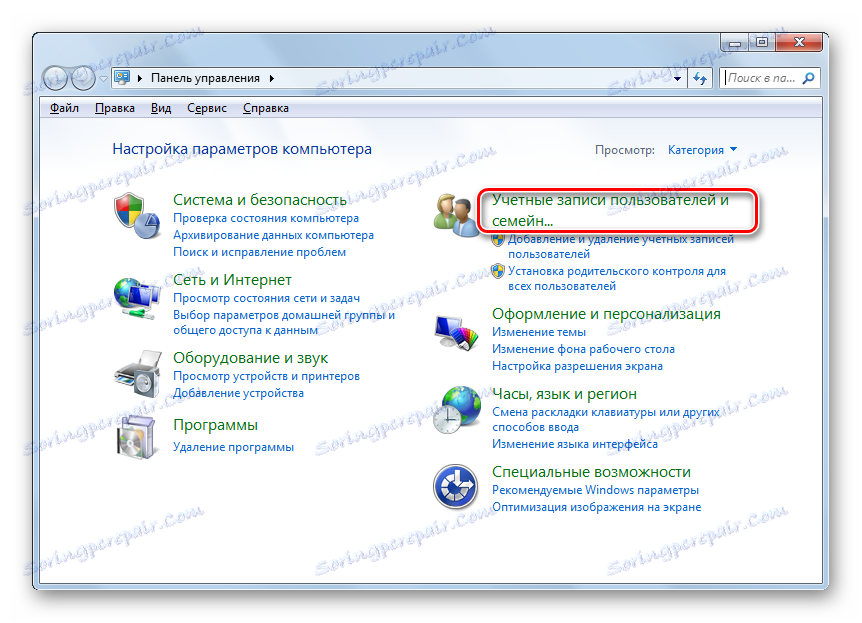
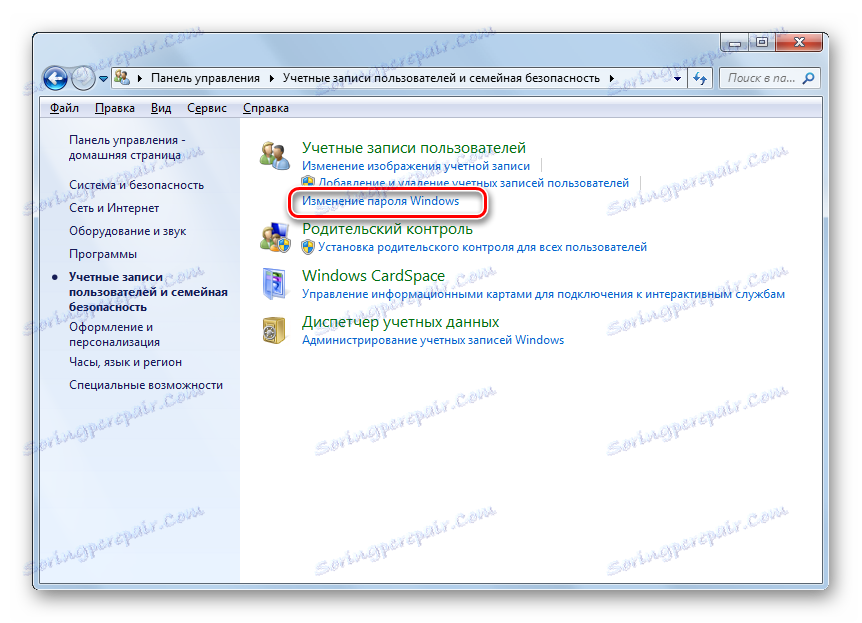
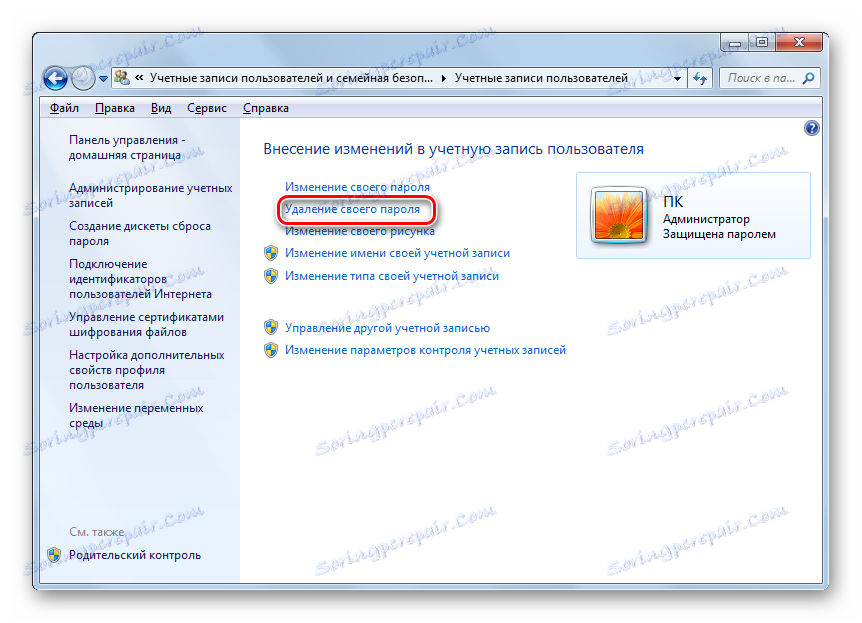
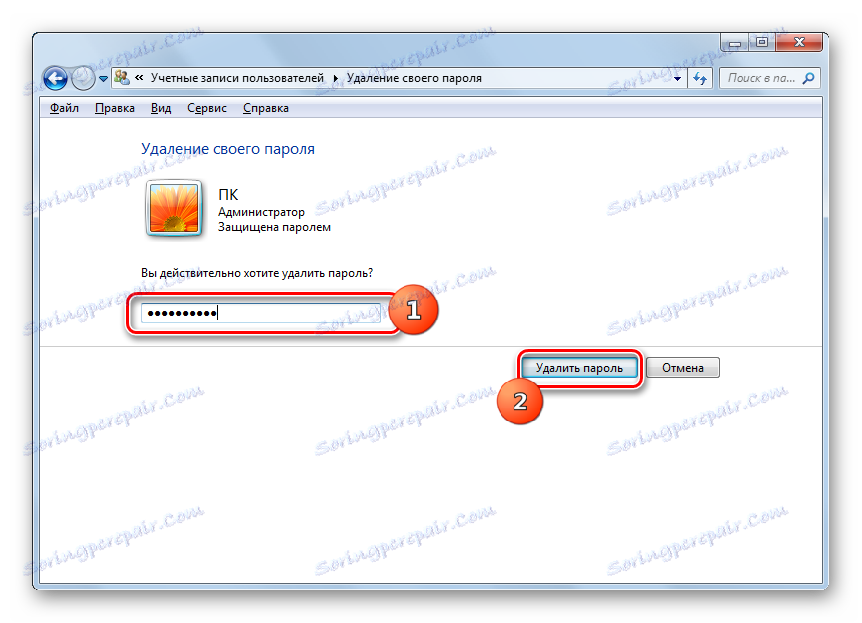
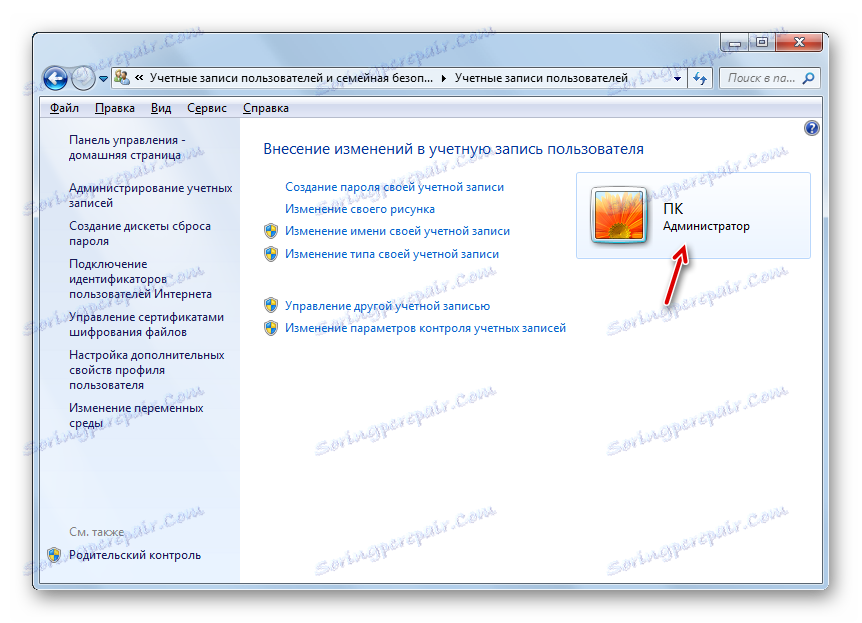
2. метод: уклоните лозинку из другог профила
Сада идемо на уклањање лозинке од другог корисника, то јест не из профила под којим тренутно радите манипулације у систему. Да бисте извршили ову операцију, морате имати администраторска права.
- Идите на одељак "Контролна табла" под називом "Кориснички рачуни и безбедност" . Како се овај задатак извршава дискутовало се у првом поступку. Кликните на име "Кориснички налози" .
- У прозору који се отвори, кликните на ставку "Управљање другим налогом" .
- Отвара прозор с листом свих профила који су регистровани на овом рачунару, са својим логотипима. Кликните на име оног из којег желите да уклоните заштиту кода.
- На листи акција која се отвара у новом прозору, кликните на ставку "Обриши лозинку" .
- Отвориће се прозор за уклањање лозинке. Кључни израз овде није потребан, као што смо то урадили у првом поступку. То је зато што било коју радњу на другом рачуну може извршити само администратор. Истовремено, није важно да ли зна кључ који је други корисник тражио за његов профил, или не, јер он има право да обавља било какве радње на рачунару. Због тога, да бисте уклонили потребу за уносом кључног израза када систем започне за изабраног корисника, администратор једноставно притисните дугме "Обриши лозинку" .
- Након извршења ове манипулације, кодирање ће се ресетовати, што указује недостатак статуса о њеном присуству под иконама одговарајућег корисника.
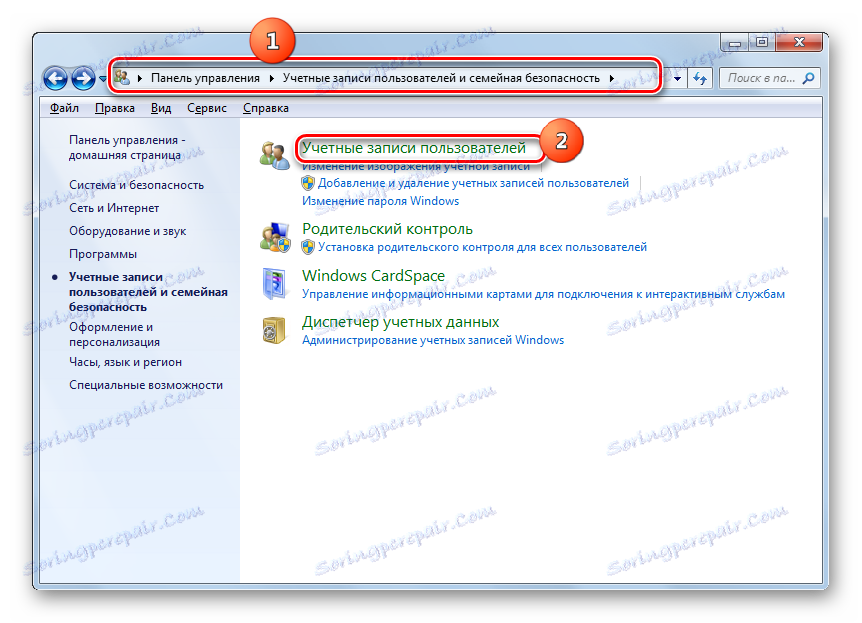
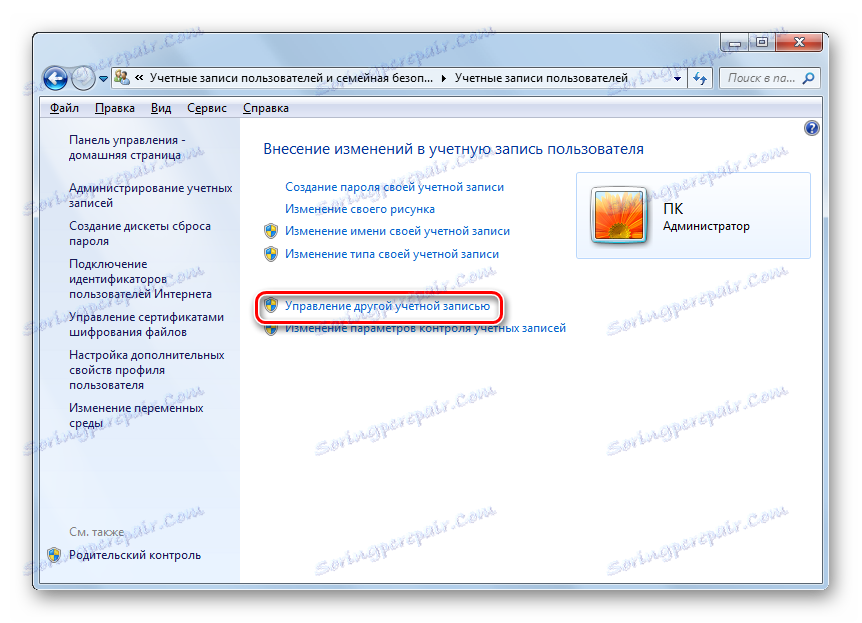
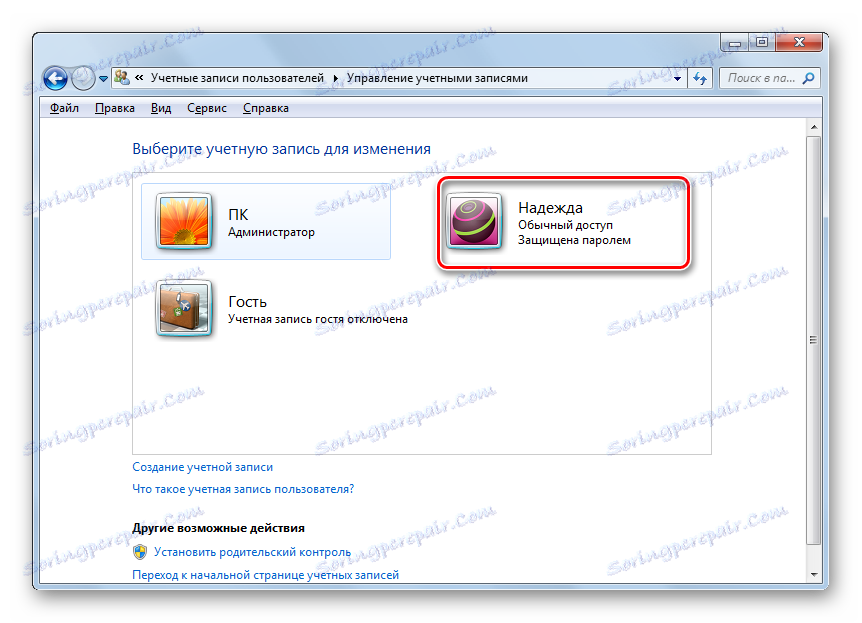
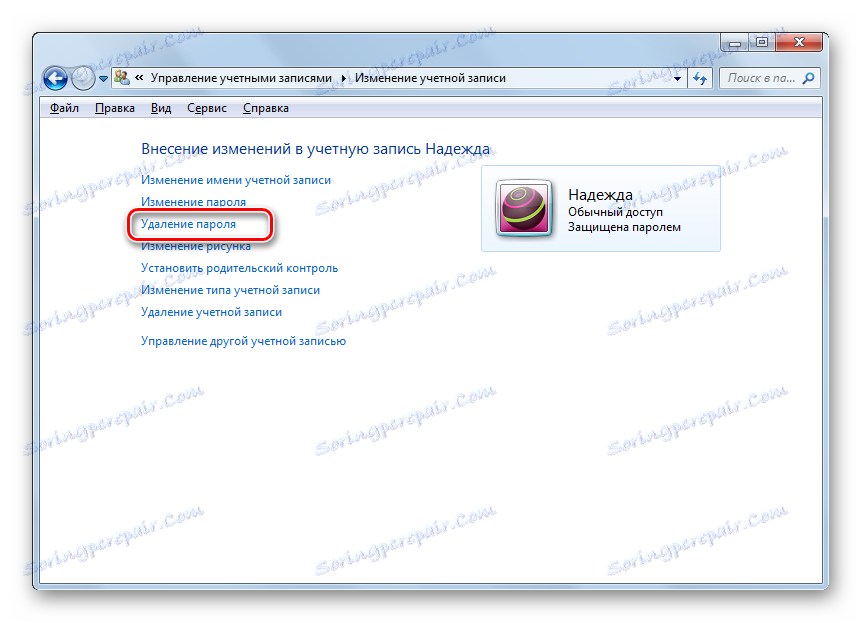


Метод 3: Онемогућите потребу за уносом кључног израза приликом пријаве
Поред двије методе које су горе поменуте, постоји могућност онемогућавања потребе уноса кодног знака приликом уласка у систем без потпуног уклањања. Да бисте имплементирали ову опцију, морате имати администраторска права.
- Позовите алатку Рун помоћу Вин + Р. Унесите:
control userpasswords2Кликните на "ОК" .
- Отвориће се прозор "Кориснички рачуни" . Изаберите име профила са којег желите уклонити потребу за уносом кодног реда када се рачунар покреће. Само једна опција је дозвољена. Треба напоменути да ако је у систему више налога, сада се пријављивање аутоматски извршава у профилу који је изабран у тренутном прозору, без могућности избора рачуна у прозору добродошлице. Након тога уклоните обележје поред ставке "Захтевај корисничко име и лозинку" . Кликните ОК .
- Приказује се прозор за подешавање аутоматског пријављивања. У горњем пољу "Корисник" се приказује назив профила изабран у претходној фази. Не морате да правите измене за одређену ставку. Али у пољу "Лозинка" и "Потврда" двапут морате унети кодни израз из овог налога. У том случају, чак и ако сте администратор, морате знати кључ за рачун када извршите ове манипулације на лозинку другог корисника. Ако то и даље не знате, онда можете извршити брисање, како је наведено у Режиму 2 , а затим, већ додељен новим кодним изразом, извршите поступак који се сада описује. Након двоструког уношења кључа, кликните на "ОК" .
- Сада, када покренете рачунар, аутоматски ћете бити пријављени на изабрани рачун, без потребе да уносите кодни израз. Али кључ сам неће бити избрисан.
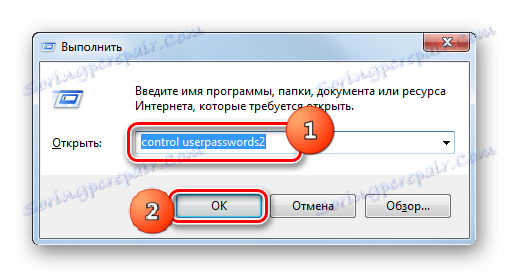
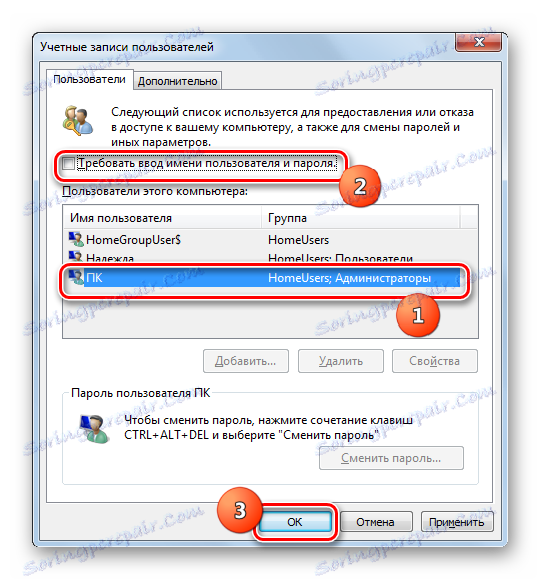

У оперативном систему Виндовс 7 постоје два начина за уклањање лозинке: за свој рачун и за рачун другог корисника. У првом случају, није неопходно поседовати административна овлашћења, ау другом случају је неопходно. У овом случају, алгоритам акција за ове две методе је врло сличан. Поред тога, постоји додатна метода која у потпуности не уклања кључ, али вам омогућава да се аутоматски пријавите у систем без потребе за уносом. Да бисте користили другу методу, такође морате имати администраторска права на рачунару.